Kā savienot Pixel 3 ar televizoru

Kā savienot viedtālruni Google Pixel 3 ar televizoru vai projektoru.
Dažreiz šķiet , ka jūsu Google Pixel tālrunim ir sava griba. Daudzi lietotāji sūdzējās par ierīces pārstartēšanu pati par sevi. Nu, šādi negaidīti notikumi notiek ne pārāk bieži, bet tie patiešām ir kaitinoši. Iedomājieties, ka nevarat izmantot savu Pixel tālruni tieši tad, kad tas ir nepieciešams, galvenokārt tāpēc, ka ierīce nolēma, ka ir piemērots laiks atsāknēšanai. Apskatīsim, ko varat darīt, lai novērstu šo problēmu.
Var būt vairāki iemesli, kāpēc Pixel tālrunis nedarbojas pareizi un nejauši tiek restartēts pats. Daži no visizplatītākajiem izraisītājiem ir:
Izvairīšanās no pilnīgas akumulatora uzlādes ir viens no visizplatītākajiem padomiem, kā pagarināt akumulatora darbības laiku . Daudzi cilvēki piekrīt, ka nepārtraukta papildināšana līdz 100 var samazināt akumulatora jaudu, lai virsstundu laikā saglabātu uzlādi. Lūdzu, uzlādējiet Pixel akumulatoru līdz 100 un pārbaudiet, vai ierīce joprojām tiek restartēta pati.
Pārejiet uz sadaļu Iestatījumi un atlasiet Programmas un paziņojumi .
Pieskarieties vienumam Skatīt visas programmas .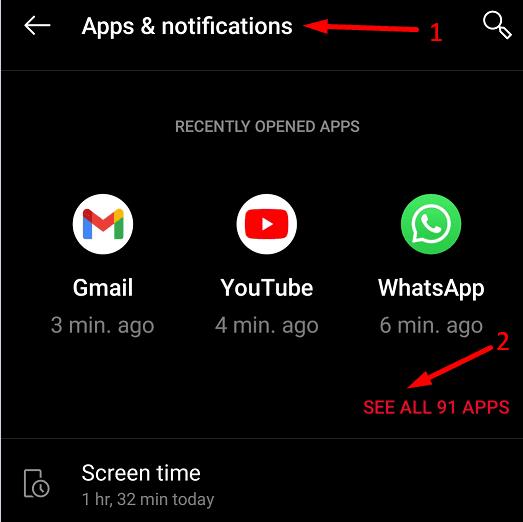
Atlasiet bieži izmantotās programmas un pēc tam pieskarieties Krātuve un kešatmiņa .
Nospiediet pogu Notīrīt kešatmiņu . Atkārtojiet procesu katrai lietotnei.

Nākamajā sarakstā atinstalējiet lietotnes, kuras jums vairs nav vajadzīgas vai kuras nav izmantotas ilgu laiku. Dariet to pašu ar visiem pārējiem ierīcē saglabātajiem failiem. Pārliecinieties, vai vismaz 15% no jūsu krātuves vietas ir brīva.
Atveriet sadaļu Iestatījumi un atlasiet Krātuve .
Pēc tam pieskarieties vienumam Pārvaldīt krātuvi .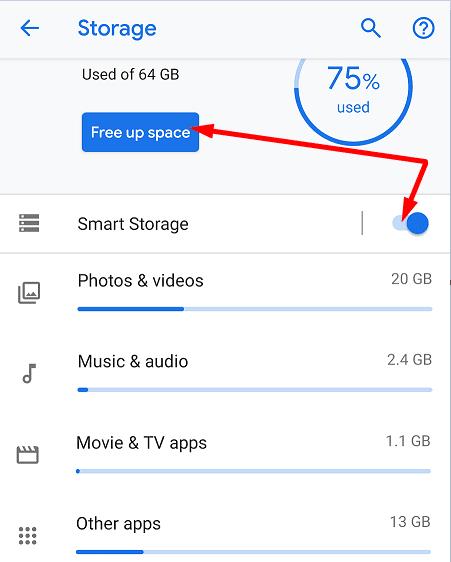
Atlasiet vienumus, kurus vēlaties noņemt, un pēc tam nospiediet pogu Atbrīvot, kas atrodas ekrāna apakšā.
Apsveriet iespēju atinstalēt nesen pievienotās lietotnes, ja jūsu Pixel tālrunis sāka automātiski atsāknēties neilgi pēc noteiktu lietotņu instalēšanas.
Turklāt varat atvērt sadaļu Iestatījumi , atlasīt Krātuve un pēc tam iespējot viedo krātuvi . No šī brīža jūsu ierīce automātiski notīrīs dublētos fotoattēlus un videoklipus, kad bīstami pietrūks brīvas vietas .
Pēc tam atgriezieties sadaļā Iestatījumi un atlasiet Sistēma . Pieskarieties vienumam Sistēmas atjaunināšana un pārbaudiet, vai jūsu Pixel tālrunim ir pieejama jaunāka Android versija. Instalējiet to, restartējiet tālruni un pārbaudiet, vai problēma ir pazudusi.
Vai šī problēma sākās pēc noteiktu iestatījumu pielāgošanas? Ja tas tā ir, atgrieziet tos. Ja neatceraties, kurus iestatījumus rediģējāt, atiestatiet ierīcē noklusējuma iestatījumus. Ņemiet vērā, ka tādējādi tiks dzēsti visi jūsu dati no ierīces. Neaizmirstiet dublēt datus savā Google kontā, lai vēlāk tos atjaunotu.
Dodieties uz Iestatījumi un atlasiet Sistēma .
Pēc tam pieskarieties vienumam Papildu un dodieties uz Atiestatīt opcijas .
Vispirms atlasiet Atiestatīt Wi-Fi, mobilo un Bluetooth un pārbaudiet rezultātus. Turpiniet ar Atiestatīt lietotnes preferences . Pārbaudiet, vai restartēšanas problēma joprojām pastāv.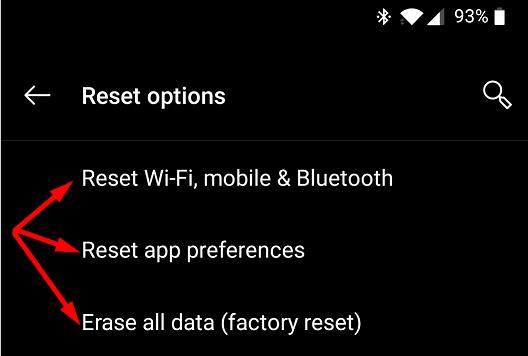
Šādā gadījumā pieskarieties Dzēst visus datus (rūpnīcas datu atiestatīšana) un pēc tam atlasiet Atiestatīt tālruni .
Kad tiek prasīts, ievadiet savu PIN, kombināciju vai paroli.
Atlasiet Dzēst visu, lai sāktu procesu.
Kad atiestatīšanas process ir pabeigts, varat iestatīt tālruni un atjaunot datus.
Ja problēma joprojām pastāv, tas var liecināt, ka aparatūra ir bojāta. Lūdziet salabot savu Pixel tālruni kādā no Google remonta centriem vai sazinieties ar pilnvarotu remonta partneri . Jums var būt nepieciešams nomainīt akumulatoru.
Ja jūsu Google Pixel nepārtraukti restartējas, notīriet lietotnes kešatmiņu un atbrīvojiet vietu. Atinstalējiet nesen instalētās programmas un noņemiet visas pārējās programmas un failus, kas jums vairs nav nepieciešami. Pēc tam atjauniniet tālruni un pārbaudiet rezultātus.
Kā pēdējo līdzekli atiestatiet ierīcē rūpnīcas iestatījumus. Ja šī metode nesniedz pozitīvus rezultātus, visticamāk, jums ir aparatūras problēma un jums ir jāremontē Pixel.
Vai atradāt citus alternatīvus risinājumus šīs problēmas novēršanai? Jūtieties brīvi uzskaitīt darbības, kas jāveic tālāk esošajos komentāros.
Kā savienot viedtālruni Google Pixel 3 ar televizoru vai projektoru.
Atrisiniet problēmu ar Google Pixel Buds Bluetooth austiņām, kuras skaļums ir pārāk zems, izmantojot tos tālruņa zvaniem.
Pārsūtot datus no vecā tālruņa uz jauno Pixel tālruni, atspējojiet akumulatora jaudas taupīšanas režīmu un izmantojiet kabeli, kas atbalsta datu pārsūtīšanu.
Kā pievienot vārdus vārdnīcai Google Pixel viedtālrunī.
Kā iespējot Google Pixel izmantošanu kā Wi-Fi tīklāju citām ierīcēm.
Lai labotu savu Google Pixel tuvuma sensoru, instalējiet lietotnes Androsensor un Proximity Sensor Reset no Play veikala.
2021. gads ir oficiāli sācies, un Google tērē maz laika, lai Pixel tālruņu īpašniekiem nodrošinātu savu šī gada pirmo drošības atjauninājumu. Uzņēmums ir izlaidis
Izmantojot operētājsistēmu Android 11, Google ieviesīs jaunus aizraujošus jauninājumus izstrādātājiem, tostarp ievērojami ātrākus 5G ātrumus, zvanu pārbaudes API,
Kā ievietot vai izņemt SIM karti Google Pixel viedtālrunim.
Google Pixel 4 ierīcēs instalētā Soli radara tehnoloģija var noderēt noteiktām vajadzībām, piemēram, tālruņa pamodināšanai bez tiešas
Google Pixel 2 viedtālruņa stingra un viegla atiestatīšana.
Piecas iespējas Android ierīces pievienošanai automašīnas stereosistēmai.
Kā ieslēgt USB atkļūdošanu Google Pixel 3 viedtālrunim.
Ja jūsu Google Pixel nepārtraukti restartējas, notīriet lietotnes kešatmiņu, atbrīvojiet vietu un atinstalējiet nesen instalētās lietotnes.
Vai jūs vienkārši neienīstat, kad dzirdat dziesmu un iemīlējaties tajā, bet vēlāk nevarat atcerēties nosaukumu, lai to meklētu? Vai vēl ļaunāk, ja jūs tikai
Ja adaptīvais spilgtums jūsu Google Pixel ierīcē nedarbojas, kā paredzēts, atiestatiet adaptīvā spilgtuma iestatījumus un lietotņu preferences.
Kā ieslēgt vai izslēgt Google Pixel viedtālruņa vibrācijas funkciju.
Savā Google Pixel 2 viedtālrunī iestatiet Wi-Fi zvanīšanu uz Ieslēgts vai Izslēgts.
Ja kontaktpersonas nevar ar jums sazināties, izmantojot Google Pixel tālruni, atjauniniet operētājsistēmu, notīriet kešatmiņu un atspējojiet akumulatora taupīšanas režīmu.
Kā lietot divas lietotnes vairāku ekrānu režīmā Google Pixel viedtālrunī.
Pēc Android tālruņa saknes piekļuves iegūšanas jums ir pilnīga piekļuve sistēmai un varat palaist daudzu veidu lietotnes, kurām nepieciešama saknes piekļuve.
Android tālruņa pogas nav paredzētas tikai skaļuma regulēšanai vai ekrāna aktivizēšanai. Ar dažām vienkāršām izmaiņām tās var kļūt par īsinājumtaustiņiem ātrai fotoattēla uzņemšanai, dziesmu izlaišanai, lietotņu palaišanai vai pat ārkārtas funkciju aktivizēšanai.
Ja atstājāt klēpjdatoru darbā un jums steidzami jānosūta ziņojums priekšniekam, ko jums vajadzētu darīt? Izmantojiet savu viedtālruni. Vēl sarežģītāk — pārvērtiet savu tālruni par datoru, lai vieglāk veiktu vairākus uzdevumus vienlaikus.
Android 16 ir bloķēšanas ekrāna logrīki, lai jūs varētu mainīt bloķēšanas ekrānu pēc savas patikas, padarot bloķēšanas ekrānu daudz noderīgāku.
Android režīms “Attēls attēlā” palīdzēs samazināt video izmēru un skatīties to attēla attēlā režīmā, skatoties video citā saskarnē, lai jūs varētu darīt citas lietas.
Video rediģēšana operētājsistēmā Android kļūs vienkārša, pateicoties labākajām video rediģēšanas lietotnēm un programmatūrai, ko mēs uzskaitām šajā rakstā. Pārliecinieties, ka jums būs skaisti, maģiski un eleganti fotoattēli, ko kopīgot ar draugiem Facebook vai Instagram.
Android Debug Bridge (ADB) ir jaudīgs un daudzpusīgs rīks, kas ļauj veikt daudzas darbības, piemēram, atrast žurnālus, instalēt un atinstalēt lietotnes, pārsūtīt failus, root un flash pielāgotas ROM, kā arī izveidot ierīču dublējumkopijas.
Ar automātisko lietojumprogrammu klikšķināšanu. Jums nebūs daudz jādara, spēlējot spēles, izmantojot lietojumprogrammas vai veicot ierīcē pieejamos uzdevumus.
Lai gan nav brīnumlīdzekļa, nelielas izmaiņas ierīces uzlādes, lietošanas un glabāšanas veidā var būtiski palēnināt akumulatora nodilumu.
Tālrunis, ko daudzi cilvēki šobrīd iecienījuši, ir OnePlus 13, jo papildus izcilai aparatūrai tam ir arī funkcija, kas pastāv jau gadu desmitiem: infrasarkanais sensors (IR Blaster).



























